Ничего не найдено по данному адресу. Попробуйте воспользоваться поиском или ссылками ниже.
Вам также может понравиться
Ищите лучшее предложение для покупки Яндекс Станции?
Пятерочка монета — популярный кэшбэк-сервис
Standoff 2 v2 — это многопользовательская игра
Лето 2023 года наступает, и с ним приходят самые жаркие
Standoff 2 – один из самых популярных шутеров для мобильных
Вы любите экстремальный отдых и безумные приключения?
Одной из самых популярных платформ для покупок в интернете
Если вы ищете скидки на продукцию Chicco, то вы попали
- CD/DVD диски
- Архиваторы
- Аудио редакторы
- Браузеры
- Взлом
- Гаджеты для Windows 7
- Игры и программы от Android
- Как выбрать комплектующие
- Кодеки и плееры
- Компьютер и здоровье
- Конвертер видео скачать бесплатно
- Менеджеры закачек
- Мессенджеры
- Одноклассники
- Оптимизация
- Офис
- Полезные программы
- Программы для игр
- Программы для разлочки модемов
- Промокоды
- Разгон видеокарт
- Редакторы изображений
- Решение проблем
- Руквоводства для чайников
- Скачать dll файлы для Windows 7
- Фишки по работе с ПК
- Эмуляторы для PC
- Эмуляторы образов
Этот сайт использует cookie для хранения данных. Продолжая использовать сайт, Вы даете свое согласие на работу с этими файлами. OK
Как обрезать музыку (песню) онлайн
Источник: www.burn-soft.ru
Домашняя программа для обрезки музыки




 4.5 Оценок: 4 (Ваша: )
4.5 Оценок: 4 (Ваша: )
Обрезка песни может понадобиться во многих случаях. Например, вам хочется сделать подборку коротеньких треков в виде попурри, либо же вырезать кусок из любимого произведения на рингтон для смартфона. В этом может помочь программа для обрезки музыки ВидеоМАСТЕР — несмотря на название, она считается лучшей для обрезки как видео, так и аудиороликов.
Как обрезать песню в ВидеоМАСТЕРЕ
Шаг 1. Установка программы
В первую очередь необходимо скачать универсальный конвертер и установить его на свой компьютер. Установка стандартная — выбираем подходящую папку и ждём завершения процесса. Запускаем программу.
Шаг 2. Добавляем композиции
Перед тем, как обрезать песню, следует выбрать необходимую композицию на компьютере и загрузить её в программу. Использовать можно практически любые форматы, включая MP3 и WAV. Нажимаем в левом меню кнопку «Добавить» и указываем путь к своим файлам. Как можно увидеть, возможна загрузка не только отдельных песен, но даже целых папок с композициями.
как обрезать музыку на смартфоне андроид ,лучшая программа!!!
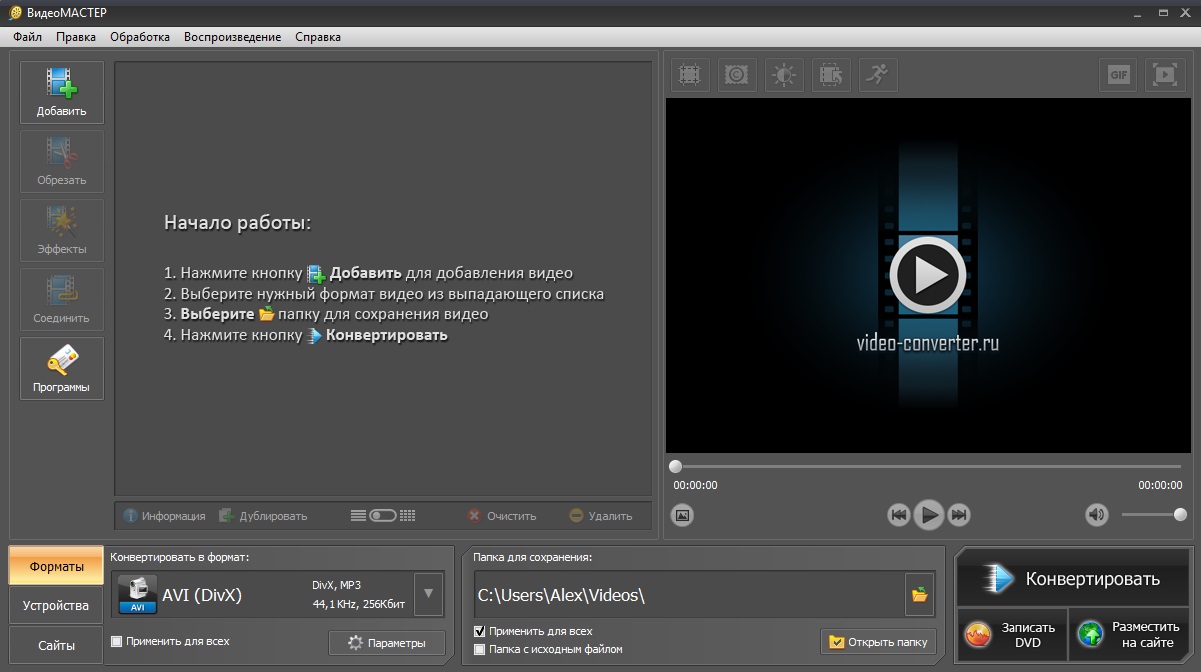
Главное окно программы ВидеоМАСТЕР
Шаг 3. Работа с аудиофайлом
В программе для нарезки песен ВидеоМАСТЕР можно легко сделать следующее:
- Вырезать необходимый момент из композиции;
- Удалить лишнее;
- Разбить аудиофайл на необходимые части.
Как обрезать музыку
Итак, композиция (или даже целая папка с музыкой) загружена в программу, теперь можно приступать к работе. Меню полностью на русском языке, так что вы легко найдёте нужные функции. Программа для нарезки музыки поможет укоротить музыкальные треки любой продолжительности, что можно увидеть в соответствующем окне, после нажатия кнопки «Обрезка».
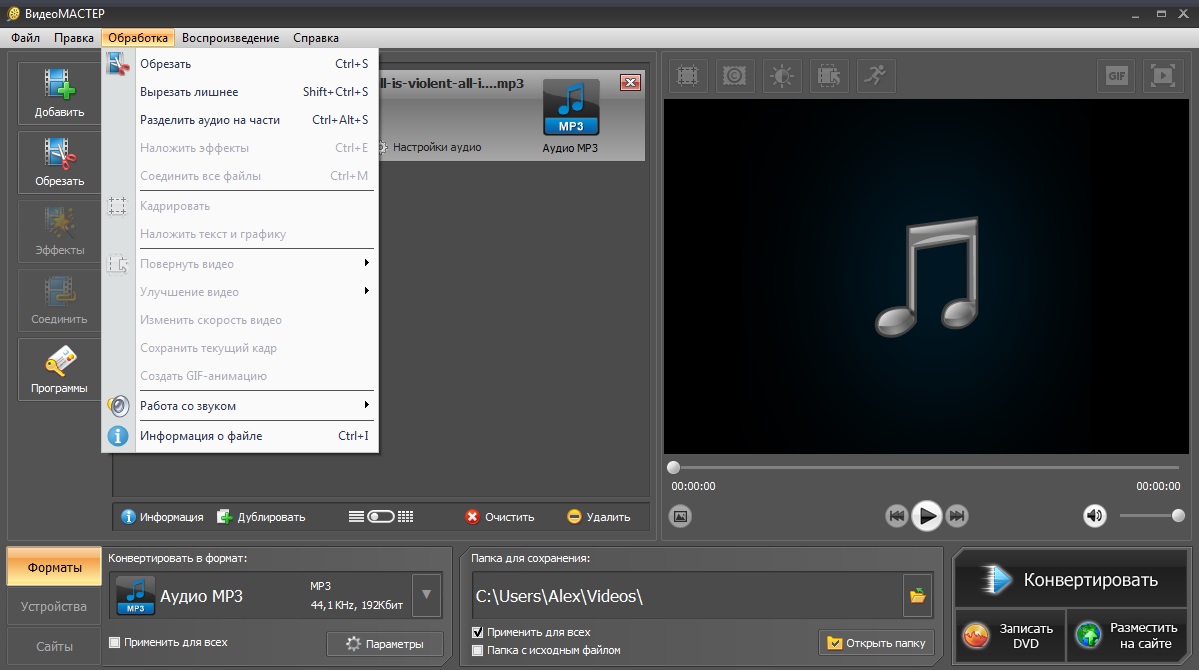
Выбор режима работы программы
Выбираем композицию и при помощи ползунков ограничиваем трек. Активной должна быть только та часть, которую следует оставить. Также значения можно вписать цифрами. По окончании работы нажимаем кнопку «Применить».
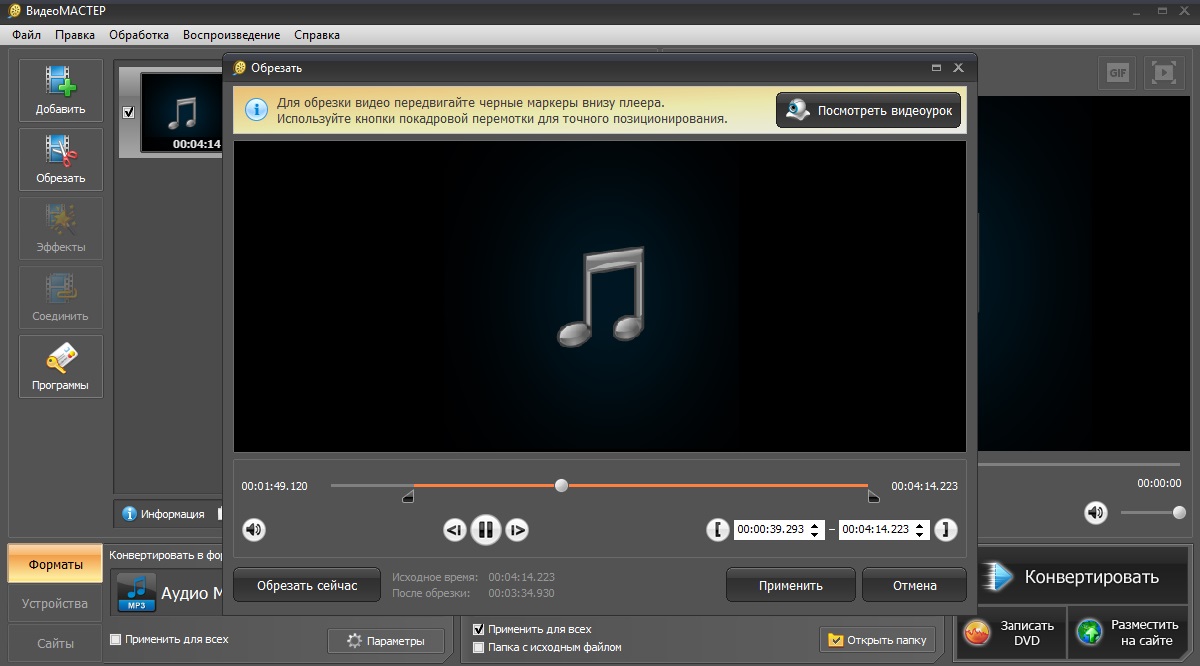
Выбор режима работы программы
При необходимости, аналогичную процедуру можно провести и с видеофайлами, для которых доступны схожие инструменты. Дополнительно можно конвертировать MOV в MP4 с целью использования более простого и распространённого формата.
Как вырезать из мелодии ненужный фрагмент
В верхнем меню «Обработка» выбираем опцию «Вырезать лишнее» и при помощи ползунков обозначаем тот фрагмент, который следует удалить из файла. После нажатия кнопки «Вырезать сейчас» трек лишится выделенного момента.
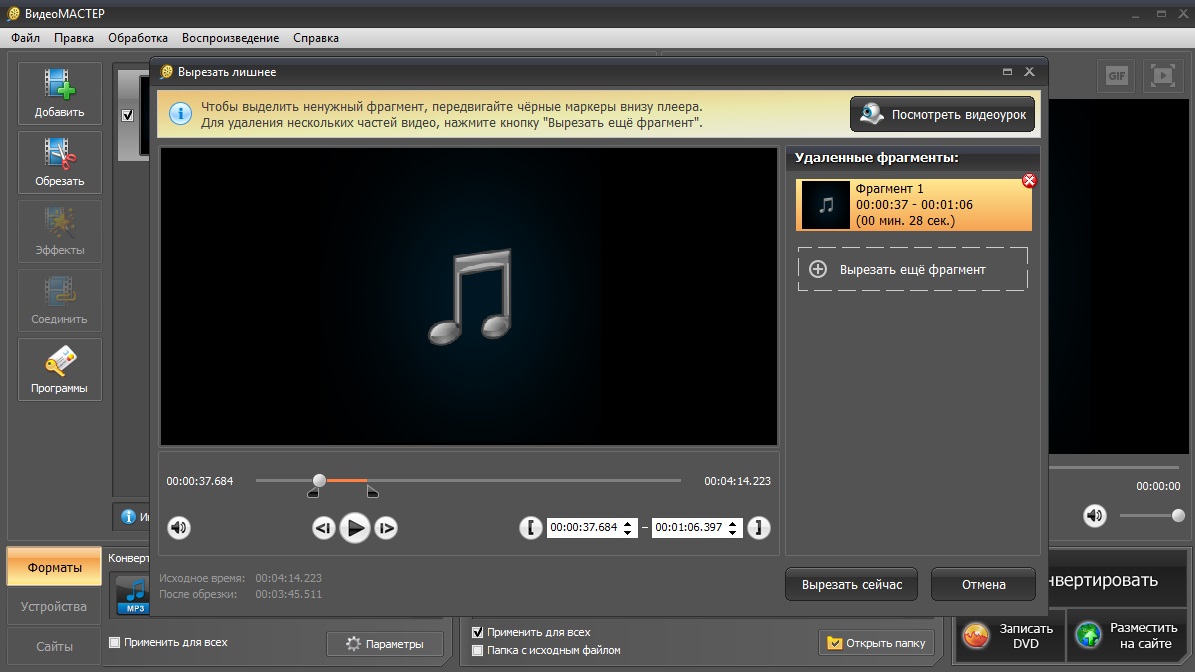
Выбор фрагмента песни для удаления
Кстати, перед тем, как обрезать музыку, вы можете поработать над битрейтом аудио и видео, чтобы получить наиболее качественное звучание.
Как нарезать аудиофайл
Для этой цели следует выбрать в верхнем меню «Обработка» опцию «Разделить». Далее необходимо обозначить при помощи ползунков нужный момент в файле и нажать «Новый фрагмент». Процедуру повторять нужное количество раз.
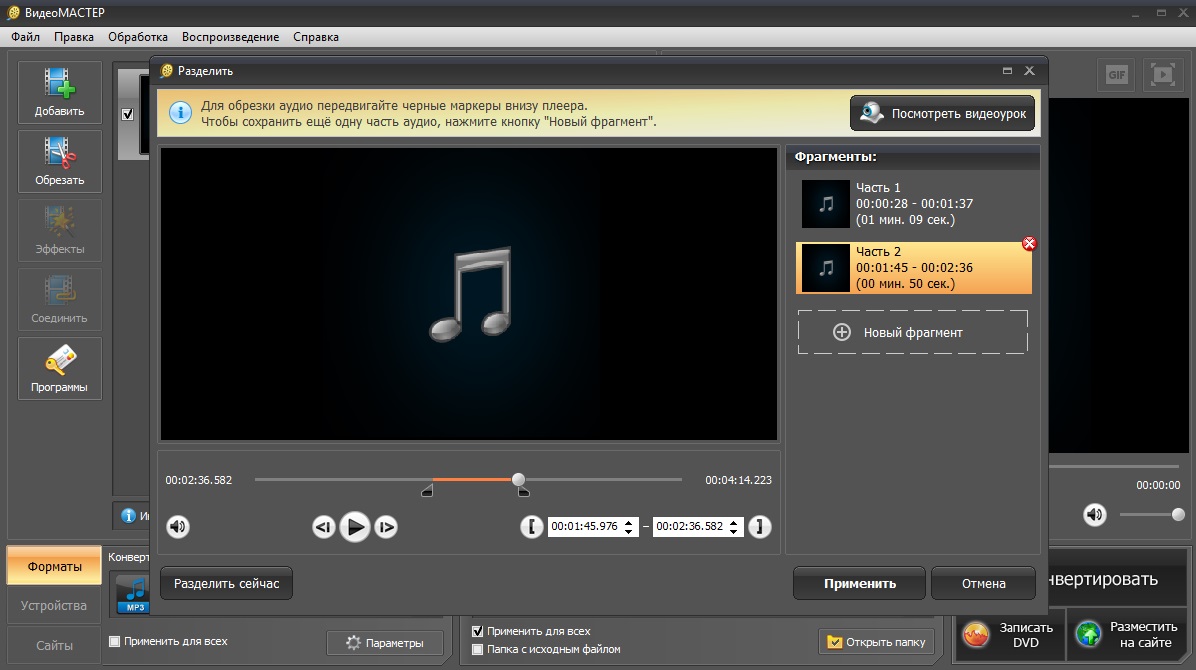
Деление трека на отрывки
Таким образом можно создавать нарезку из необходимого количества частей. Зная, как именно таким образом нарезать музыку, можно создать действительно уникальную подборку, состоящую из фрагментов больших треков.
Нарезка может понадобиться для различных целей, но, как правило, при помощи программы ВидеоМАСТЕР создаются уникальные треки на звонок. А узнав, как склеить две песни, вы можете проводить любые манипуляции со звуковыми файлами.
Шаг 4. Сохраняем результат
Сделав необходимые корректировки, приступаем к сохранению результата. Выбираем опцию «Параметры» внизу экрана и устанавливаем следующие данные:
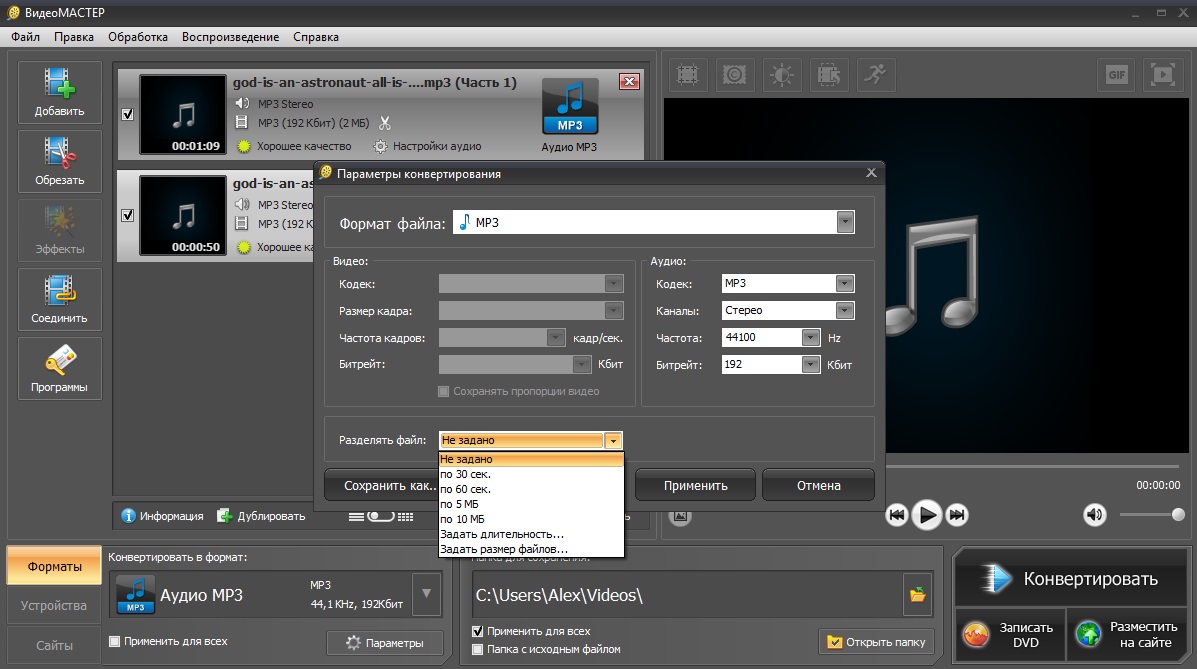
- Необходимый формат аудиофайла;
- Подходящий кодек;
- Размер, частоту и битрейт;
- Иные доступные параметры.
Настройки сохранения композиции
Эта опция будет важнейшей для получения хорошего качества файла. После обработки аудиодорожки, то есть обрезки или удаления лишних мест, вы можете выбрать подходящий вариант характеристик. После завершения обработки музыкальных файлов вам останется только нажать кнопку «Конвертировать» Файл (либо же целая папка с файлами) будет обработан под заданные характеристики.
В результате получится трек, который можно будет сохранить на компьютер или залить в Интернет. Для этого в правом нижнем углу есть соответствующие опции.
Обрезка музыки легко и просто
Несмотря на то, что редактор ориентирован на видео, он легко обрабатывает и аудиофайлы. Вы можете создать свой музыкальный трек с нарезкой из любых песен. Программа даёт возможность использовать любые форматы, плюс к этому имеет расширенный функционал, так что можно будет легко создать звуковой файл с необходимой продолжительностью и мелодией.
Скачивайте бесплатно программу для нарезки музыки и используйте её возможности. Она поможет обработать как аудио, так и видео. При помощи ВидеоМАСТЕРА вы сможете сделать уникальные варианты любых композиций.
Популярные вопросы:
Как соединить две песни?
- Загрузите песни в ВидеоМАСТЕР
- Нажмите «Соединить» на левой панели
- Конвертируйте итоговый файл в нужный формат
Пошаговую инструкцию можно найти тут.
Как обрезать видео?
- Скачайте ВидеоМАСТЕР и загрузите в него файлы
- Нажмите кнопку «Обрезать» на левой панели
- Расставьте маркеры обрезки
- Конвертируйте видео в нужный формат
Хотите более подробной инструкции? Прочитайте эту статью.
Другие интересные статьи:
- Как убрать звук из видео
- Как конвертировать видео в MP3
- Видео конвертер DivX

Рекомендуем! Идеальный конвертер
для начинающих Скачать сейчас
Конвертируйте видео в любой формат – быстро и удобно! ВидеоМАСТЕР уже более 5 лет помогает всем любителям видео
Источник: video-converter.ru
Как нарезать и склеить музыку

Существует несколько способов нарезать и склеить музыку – скачать специальную программу на ПК, на смартфон или воспользоваться онлайн-сервисом.
Наиболее удачный вариант работы с аудиофайлами – устанавливаемые специализированные программы (см. Какие программы нужны для компьютера).
Обработка звука непосредственно в приложениях для создания аудиороликов неудобна, поскольку в них нет необходимых настроек для этого.
Программы для нарезки и склеивания музыки
Стоит выделить некоторые популярные и удобные программы для работы с аудиофайлами.
Audacity
Приложение дает варианты работы с музыкой в полном объеме. В программе нет специальных навороченных инструментов для склейки и нарезания аудиофайлов. Действие способно выполняться одним инструментом, «Выделение» (похож на букву I). На панели для произведения склейки и нарезания музыки находится еще и специальные кнопки «Ножницы», «Скопировать», «Вставить», «Обрезать» и «Заполнить тишиной», однако их использование не отличается ничем важным от применения «Выделения», которое можно использовать сразу для всех этих действий.

Панель инструментов размещается справа от панели воспроизведения. Как обрезать музыку при помощи этой программы:
- Инструментом на звуковой дорожке выделяется нужный отрезок. Выделенный фрагмент отображается темным цветом на ленте с таймингом над звуковой волной.
- В разделе «Правка» есть пункт «Удалить звук или метки», там расположен перечень возможных действий с отрезком. Чтобы вырезать фрагмент из файла, в этом перечне выбирается функция «Обрезать звук». Лишние данные, которые пользователь не отметил, программа удаляет. Восстановить их в проекте получится только откатом.
- Сохранение файла происходит при помощи функции «Экспортировать» в разделе «Файл». Во всплывающем окне выбирается тип файла и вводится название сохраняемого файла.
Склейка фрагментов из двух или трех треков при помощи Audacity происходит следующим образом:
- Выделяется нужный фрагмент в аудиозаписи.
- Через раздел «Правка» выбирается пункт «Скопировать».
- Создается новый проект «Файл – Создать новый проект».
- Затем в том же разделе «Правка» выбирается пункт «Вставить». На рабочей панели появится скопированный участок звуковой дорожки.
- Чтобы извлечь и вклеить отрезок из другого трека, придется открывать в новом проекте необходимый аудиофайл. В нем выделяется и копируется необходимая для вклеивания зона звуковой дорожки, и затем вставляется в проект с предыдущим фрагментом. Уже в этом проекте звук подгоняется и сохраняется. Лишние файлы можно закрывать – на процесс обработки это не повлияет.
- Сохранить получившуюся аудиозапись можно так же, как и в случае с обрезанием, через «Экспортировать».
Программа доступна для скачивания на этой странице.
Wavosaur
Программа, интерфейсом похожая на Audacity старых версий. Вырезание и склеивание фрагментов возможно таким же способом, что и в ней.

Однако наличествуют заметные различия с оригинальной программой. Нужные манипуляции здесь проводятся при помощи правой кнопки мыши: туда помещаются функции копирования, вырезания и вставки (в том числе и в новый файл) фрагментов, а вместе с ними и некоторые другие.
Mp3 Cutter
Русского интерфейса в программе нет и является платным приложением. Она не занимает много места и интуитивно понятна. Представляет собой окно, внутри которого размещается линейка воспроизведения трека, технические данные о нем и о выделенном фрагменте, девять кнопок с возможными функциями и регулятор громкости.
Звуковая дорожка как таковая отсутствует, но она компенсируется точным выставлением маркеров начала и конца.
Вырезание фрагмента происходит следующим образом:
- Для загрузки файла используется кнопка «Open».
- Чтобы обрезать музыку, надо выставить два маркера – начало трека и конец. Для этого применяется две кнопки – «SetStart» и «SetEnd» соответственно. В окне слева от функций отображается точное время начальной точки и конечной.
- Чтобы прослушать выбранный фрагмент, используется «PlaySelection».
- Для сохранения выбранного отрезка записи выбирается «SaveSelection». Возможно сохранение в формате того файла, который загружался изначально.
При помощи Mp3 Cutter склеивать музыку невозможно.
MusicCut
Элементарная и легкая программа, к ней нет русскоязычного интерфейса является Shareware приложением за которую разработчик просит 20$. Ориентируется только на вырезание участков файла. При каждом запуске в рабочем окне выводится подробная инструкция работы с программой с пиктограммами. Поэтому для пользования будет достаточно минимального уровня знаний в английском языке. С помощью MusicCut появляется необходимый функционал для вырезания понравившегося момента и его сохранения. Делается это так:
- При помощи ползунков на звуковой волне выбирается нужный фрагмент. Либо же вписываются временные значения в строки внизу-справа.
- На нижней панели при помощи клавиш«[» «]» выставляется начало и конец отрезка соответственно.
- Выбранный участок можно проиграть, для этого применяется кнопка воспроизведения участка (она расположена справа от кнопок начала и конца).
- После этого участок сохраняется при помощи «Save» (размещается справа-снизу в окне приложения). Предусматривается четыре формата сохранения.
Интересная фишка – в разделе «Tools» строка «Random Cutter» выставляет маркеры начала и конца вырезаемого отрезка в произвольном порядке. Иногда получаются интересные комбинации.
Мобильные приложения для нарезки музыки
Две распространенные мобильные платформы уже обеспечены специальными функциями и программами для вырезания и склейки музыкальных файлов.
Android
Одно из самых популярных приложений, используемых для нарезки музыки на Андроиде – это бесплатный Ringtone Maker скачивается с GooglePlay.
После запуска Мейкер выдаст загруженные на смартфон аудиозаписи, из которых пользователь должен выбрать необходимый файл. Чтобы воспроизвести трек, необходимо просто нажать на него. А для появления всплывающего меню нажимается зеленая стрелочка. Чтобы приступить к удалению лишних фрагментов из записи, надо выбрать пункт «Изменить» (Edit).
Песня переносится в редактор. В верхней части экрана расположена звуковая волна, в нижней – возможные опции. Как обрезать звук при помощи RingtoneMaker:
- С помощью ползунков установить требуемые начало и конец отрезка. Все, что между ними, и будет итогом обрезки. Либо же можно ввести время в соответствующие строки в нижней части экрана.
- Воспроизвести полученный отрезок волны.
- Если все устраивает – можно установить громкость и появление/затухание трека. Для этого необходимо нажать на кнопку с динамиком и ввести нужные параметры.
- Сохранить полученную запись. Предусмотрена возможность сохранять в четырех вариантах: музыка, рингтон, уведомление и будильник.
iOS
На устройствах Apple изначально установлена функция для работы со звуком. Нарезать аудиотреки можно в приложении iTunes, которое предустановлено в саму систему. Обрезка определенного фрагмента записи проста до невозможности.
В первую очередь необходимо определить, с какой секунды требуется обрезать запись. Придется ее прослушать и выписать точное время. Так же определяется и конец нужного фрагмента. После этого в разделе «Информация -> Параметры» в строках «начало» и «конец» вписать полученные данные, а также поставить галочки возле них.
После проделывания этой процедуры проигрывается только заданный участок файла, без не отмеченных его частей.
Если же пользователю нужна только определенная часть трека, то присутствует возможность сохранить фрагмент отдельно, вырезая «лишние» куски звука.
Для этого песня, где уже обозначены временные промежутки, сохраняется в формате AAC через всплывающее меню (по правому клику мышкой).
После этого действия на устройстве сохранятся две записи – оригинал и измененная версия с удаленными участками записи.
Онлайн-ресурсы для нарезки музыки
Помимо устанавливаемых программ в интернете используют сайты, способные выполнять функцию нарезки звуковой дорожки. Их главное отличие от скачиваемых приложений – обязательность наличия интернета у пользователя и узкий набор функций. В них можно нарезать музыку онлайн бесплатно без регистрации легко и просто, не затрачивая лишнего времени на установку программы.
В интернете размещено большое количество таких сайтов. Среди них можно выделить несколько популярных
На всех присутствует необходимый минимум функций: обрезка, приглушение начала и конца фрагмента, установка громкости и выбор предпочитаемого формата.
Работа на них сводится к нескольким действиям:
- Загрузить нужную аудиозапись на ресурс. Для загрузки на главной странице размещена специальная кнопка.
- Выставить границы фрагмента, который необходимо извлечь из аудио.
- Выставить затухание и появление, дополнительные параметры (если на сайте встроен такой функционал).
- Выбрать формат и нажать на кнопку обрезки.
- Дождаться завершения процесса и скачать получившийся файл.
Источник: pchelp.one